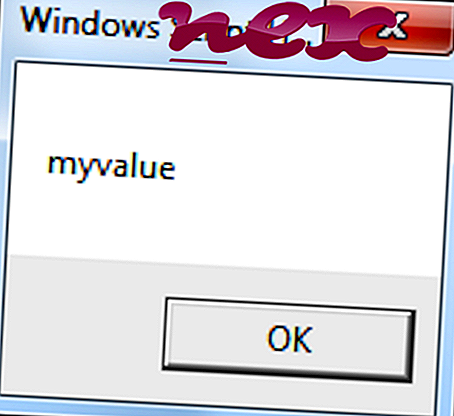MMTrayとして知られるプロセスは、Morgan Multimedia(www.morgan-multimedia.com)のソフトウェアMorgan Multimedia MMTrayに属します。
説明: MMTray.exeはWindowsにとって必須ではなく、多くの場合問題を引き起こします。 MMTray.exeはC:\ Windows \ System32フォルダーにあります。 Windows 10/8/7 / XPのファイルサイズは53, 248バイトです。
時計の横のタスクバーに、このプログラムのアイコンがあります。 このプログラムには可視ウィンドウがあります。 Windowsコアファイルではありません。 ファイルは、Windowsフォルダー内の不明なファイルです。 したがって、技術的なセキュリティ評価は22%危険ですが、ユーザーレビューも読む必要があります。
MMTray.exeが "C:\ Program Files"のサブフォルダーにある場合、セキュリティ評価は50%危険です。 ファイルサイズは53, 248バイトです。 プログラムは表示されません。 ソフトウェアは、Windowsブートプロセス中にロードされます(レジストリキー:MACHINE \ Runを参照)。 ファイルはWindowsシステムファイルではありません。
この亜種のアンインストール: Morgan M-JPEG codec V3で問題が発生した場合、Windowsコントロールパネルを使用してプログラム全体を削除できます。ポール・コリンズからの外部情報:
重要:一部のマルウェアは、MMTray.exeとして自分自身を偽装します。 したがって、PCのMMTray.exeプロセスをチェックして、脅威かどうかを確認する必要があります。 コンピューターのセキュリティを確認するには、 セキュリティタスクマネージャーをお勧めします。 これは、 ワシントンポストおよびPCワールドのトップダウンロードピックの 1つです。
クリーングパソコンはMMTrayに関わる問題が解決できる重要なことです。 つまり、マルウェアのスキャンを実行し、1つのcleanmgrと2つのsfc / scannowを使用してハードドライブをクリーニングし、3つの不要なプログラムをアンインストールし、自動起動プログラムを確認し(4 msconfigを使用)、Windows 5自動更新を有効にします。 定期的なバックアップを実行すること、または少なくとも復元ポイントを設定することを常に忘れないでください。
実際に問題が発生した場合は、最後に行ったこと、または問題が初めて現れる前に最後にインストールしたことを思い出してください。 6 resmonコマンドを使用して、問題の原因となっているプロセスを特定します。 深刻な問題がある場合でも、Windowsを再インストールするよりも、インストールを修復するか、Windows 8以降のバージョンでは、7 DISM.exe / Online / Cleanup-image / Restorehealthコマンドを実行することをお勧めします。 これにより、データを失うことなくオペレーティングシステムを修復できます。
コンピューターのMMTray.exeプロセスの分析に役立つように、次のプログラムが役立つことが証明されています。セキュリティタスクマネージャーは、キーボードやブラウザーの監視や自動開始エントリなどの隠しプロセスを含む、実行中のすべてのWindowsタスクを表示します。 独自のセキュリティリスク評価は、プロセスが潜在的なスパイウェア、マルウェア、またはトロイの木馬である可能性を示します。 B Malwarebytes Anti-Malwareは、スリープ状態のスパイウェア、アドウェア、トロイの木馬、キーロガー、マルウェア、トラッカーをハードドライブから検出して削除します。
関連ファイル:
aamw_wsc_service_vista.exe embassyserver.exe vtutr.dll MMTray.exe wnex7do.exe bridge.dll bonjour.exe vk.exe sgfxmgr.exe cu.exe 4ebrmon.exe